Залежно від вашої потреби використовувати комп’ютер Windows, подумайте про перетворення базового диска на динамічний disk є гарною ідеєю, оскільки ви можете придумати багато функцій, які недоступні при використанні базових диск. У цій статті ви знайдете загальне уявлення про базові та динамічні диски, а також про різні методи, які використовуються для перетворення базового диска на динамічний.
Зміст
Що таке базові та динамічні диски?
Як правило, в комп’ютері є два типи жорстких дисків (базовий і динамічний диск). Базовий диск використовує такі розділи, як первинні розділи та логічні драйвери, які можна відформатувати за допомогою файлової системи. Вони більше підходять для домашніх користувачів, які виконують основні звичайні речі на комп’ютері. З іншого боку, Dynamic Disks використовує диспетчер логічних дисків (LDM) або службу віртуальних дисків (VDS) для відстеження динамічних розділів диска. Зазвичай їх використовують ІТ-спеціалісти/адміністратори, оскільки вони пропонують більше функціональних можливостей і допомагають підвищити надійність і продуктивність.
Основними перевагами використання динамічного диска перед базовим диском є:
- Динамічні диски допомагають створювати томи, які охоплюють декілька дисків. Завдяки цьому ви зможете краще використовувати доступний простір на диску, об’єднавши області нерозподіленого простору, які є спільними для багатьох дисків.
- Використовуючи динамічні диски, можна створювати лише відмовостійкі томи (RAID-5 або дзеркальні).
- Ви також можете зберігати дані на різних жорстких дисках і створювати дискові томи. Ці томи покращують продуктивність диска, дозволяючи більш ніж одному диску читати та записувати дані.
Як перетворити базовий диск на динамічний?
У цьому розділі розглянемо різні методи, які дозволять вам перетворити базовий диск у динамічний. Але перш ніж проходити етапи, пов’язані з різними методами, переконайтеся, що ви зробити резервну копію ваших даних на зовнішній диск. Це робиться тому, що в результаті цієї операції може статися втрата даних.
1. Використовуйте керування дисками
Крок 1: Відкрийте Біжи вікно, натиснувши Win+R, тип diskmgmt.msc, і вдарив Введіть.

ПРИМІТКА: Іноді вам підкаже Контроль облікових записів користувачів (UAC) підказки, натисніть на Так щоб надати доступ адміністратора.
Крок 2. Коли відкриється вікно керування дисками, клацніть правою кнопкою миші на базовому диску, який ви хочете змінити, і натисніть на «Перетворити на динамічний диск».

Крок 3. Відкриється спливаюче вікно, галочка Поставте поле біля основного диска та натисніть на В ПОРЯДКУ.
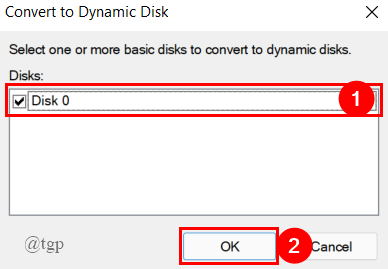
ПРИМІТКА: Переконайтеся, що ви двічі перевірте базовий диск, який ви хочете перетворити на динамічний диск. Тут у мене лише один диск, тому він вибраний за замовчуванням.
Після виконання всіх кроків ваш основний диск перетворюється на динамічний. Це проста техніка, яка використовується для перетворення. Якщо ви хочете використовувати інший спосіб, перейдіть до методу, наведеного нижче.
2. Використовуйте командне вікно
Крок 1: Відкрийте Біжи вікно, натиснувши Win+R, тип cmd, і Натисніть Cltr+Shift+Enter щоб відкрити вікно командного рядка з підвищеними можливостями.
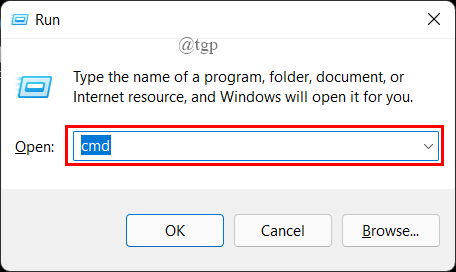
Крок 2: Як тільки ви перебуваєте в командному рядку, введіть і запустіть дані команди в тому ж порядку, що показано нижче, і натискайте Enter після кожної команди.
diskpart list disk select disk X convert dynamic
Давайте розглянемо кроки один за одним нижче.
Тип diskpart у командному рядку та натисніть Enter.

Тепер введіть диск зі списком у командному рядку та натисніть Enter.
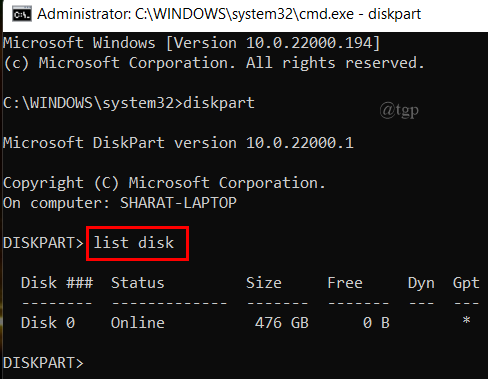
Тепер введіть Виберіть диск X ( Тут це диск 0) і натисніть Enter.

Нарешті, введіть конвертувати динамічні у командному рядку та натисніть Enter.
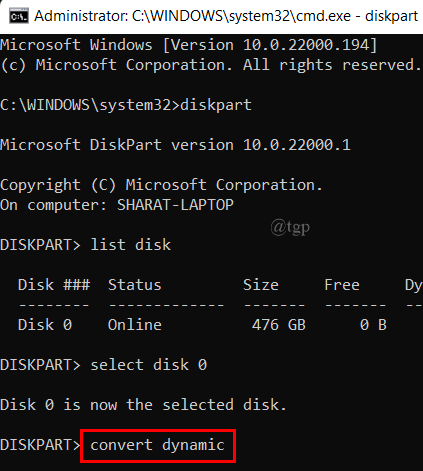
Крок 3: Нарешті, введіть exit і натисніть Enter, щоб завершити процес перетворення диска.
Крок 4. Закрийте вікно командного рядка з підвищеними можливостями.
Це також простий процес і виконує перетворення без втрати даних. Якщо ви хочете конвертувати диск за допомогою стороннього програмного інструменту, перейдіть до наступного методу нижче.
Це все.
Сподіваюся, ця стаття інформативна.
Дякую за читання.


